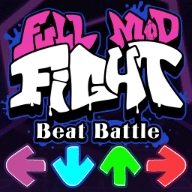如何在WPS中新建绘图画布?WPS中新建绘图画布方法
时间:2021-03-28
来源:互联网
标签:
在手机上看
手机扫描阅读
随着WPS版本的不断更新,软件功能也在不断被丰富。这么多的功能我们可能并没有都使用过,今天给大家分享一个比较实用的小技巧,就是在WPS中新建绘图画布,有了这块画布你就可以对它插入各种形状,美化你的WPS文档。
WPS中新建绘图画布步骤:
首先第一步,我们点击顶部工具栏中的插入,然后点击插入形状,在下拉列表的最下方有一个新建绘图画布,点击就可以建立一个绘图画布了:
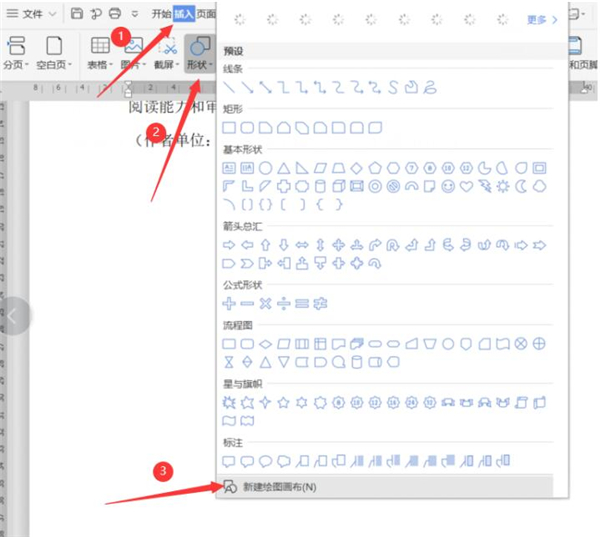
然后我们点击插入一些形状在画布上:

插入形状后画布和这些形状就是一个整体了:
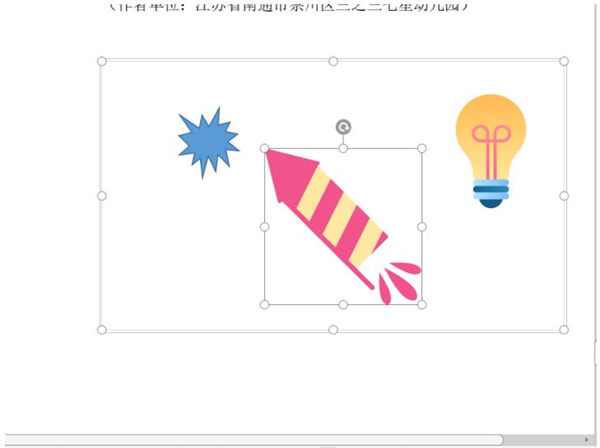
因为这是个整体,所以我们移动这个画布后就会发现形状也是跟着移动的:
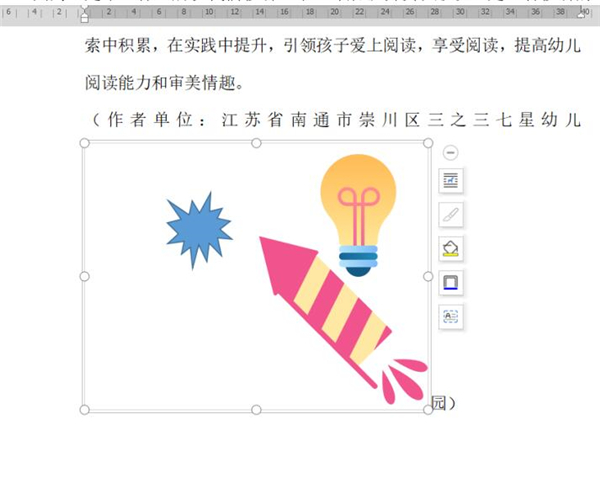
以上就是所有关于WPS中如何新建绘图画布的所有内容了,是不是很简单呢?
相关阅读 更多
-
 2023年中央空调十大品牌选购指南 家用商用高性价比推荐排行 时间:2025-09-28
2023年中央空调十大品牌选购指南 家用商用高性价比推荐排行 时间:2025-09-28 -
 免费装扮QQ空间详细教程 手把手教你打造个性化空间不花钱 时间:2025-09-28
免费装扮QQ空间详细教程 手把手教你打造个性化空间不花钱 时间:2025-09-28 -
 中国数字资产交易平台官网 - 安全可靠的数字货币交易与投资首选平台 时间:2025-09-28
中国数字资产交易平台官网 - 安全可靠的数字货币交易与投资首选平台 时间:2025-09-28 -
 支付宝账户注销步骤详解 手把手教你彻底关闭账号不留隐患 时间:2025-09-28
支付宝账户注销步骤详解 手把手教你彻底关闭账号不留隐患 时间:2025-09-28 -
 QQ空间皮肤装扮全攻略 教你轻松打造个性化主页 时间:2025-09-28
QQ空间皮肤装扮全攻略 教你轻松打造个性化主页 时间:2025-09-28 -
 Win7系统重装步骤详解 新手也能轻松掌握的电脑系统重装教程 时间:2025-09-28
Win7系统重装步骤详解 新手也能轻松掌握的电脑系统重装教程 时间:2025-09-28
今日更新
-
 斯基梗是网络流行语,源自俄式幽默,指搞笑又魔性的冷梗,常用于调侃或自嘲,迅速走红社交平台。
斯基梗是网络流行语,源自俄式幽默,指搞笑又魔性的冷梗,常用于调侃或自嘲,迅速走红社交平台。
阅读:18
-
 二重螺旋是什么类型游戏-二重螺旋游戏类型详细
二重螺旋是什么类型游戏-二重螺旋游戏类型详细
阅读:18
-
 仙剑世界黎焱有什么技能-仙剑世界黎焱技能属性解析
仙剑世界黎焱有什么技能-仙剑世界黎焱技能属性解析
阅读:18
-
 天涯明月刀手游画中情怎么做-画中情奇遇任务完成
天涯明月刀手游画中情怎么做-画中情奇遇任务完成
阅读:18
-
 三国望神州抽卡保底怎么玩-三国望神州抽卡保底
三国望神州抽卡保底怎么玩-三国望神州抽卡保底
阅读:18
-
 天涯明月刀金色锦鲤怎么触发-金色锦鲤奇遇位置
天涯明月刀金色锦鲤怎么触发-金色锦鲤奇遇位置
阅读:18
-
 天涯明月刀手游怎么挣脱枯藤-十秒内挣脱枯藤方法
天涯明月刀手游怎么挣脱枯藤-十秒内挣脱枯藤方法
阅读:18
-
 仙剑世界香樟树苗有什么作用-仙剑手游香樟树苗
仙剑世界香樟树苗有什么作用-仙剑手游香樟树苗
阅读:18
-
 斯开岛梗是网络热梗揭秘,幽默搞笑又接地气,快来了解这个爆火话题的真相吧
斯开岛梗是网络热梗揭秘,幽默搞笑又接地气,快来了解这个爆火话题的真相吧
阅读:18
-
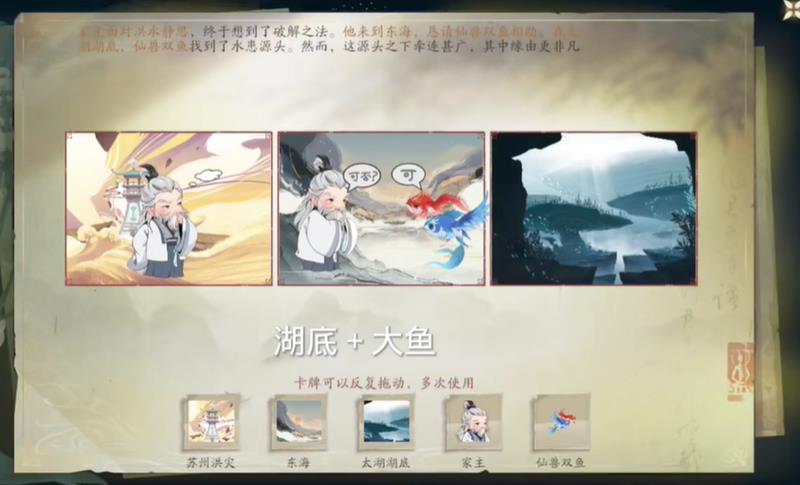 仙剑世界易家故院怎么过-仙剑手游易家故院解谜流程
仙剑世界易家故院怎么过-仙剑手游易家故院解谜流程
阅读:18